radio OPEL INSIGNIA 2017 Infotainment-Handbuch (in German)
[x] Cancel search | Manufacturer: OPEL, Model Year: 2017, Model line: INSIGNIA, Model: OPEL INSIGNIA 2017Pages: 135, PDF-Größe: 2.3 MB
Page 5 of 135
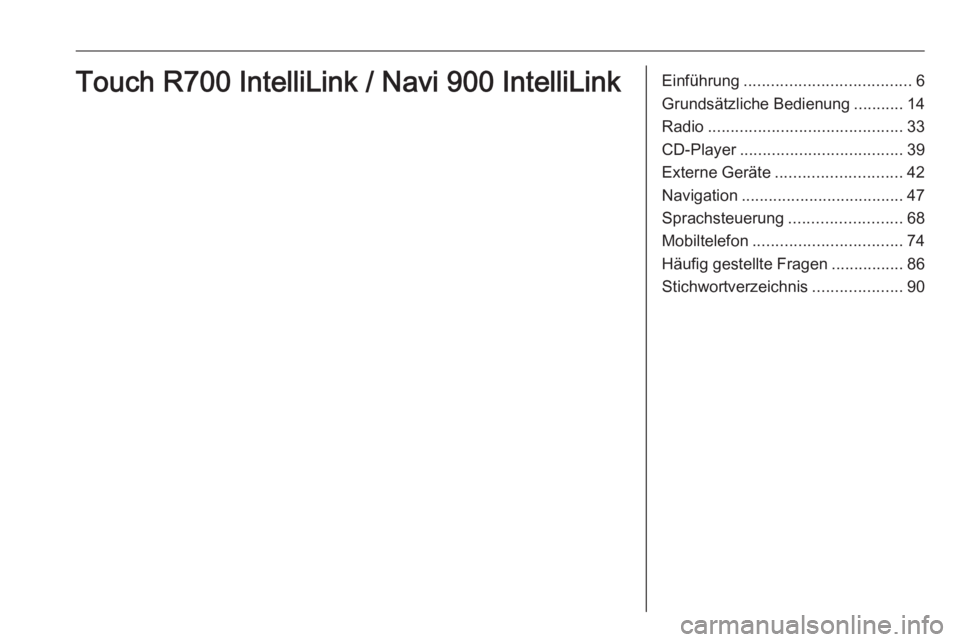
Einführung..................................... 6
Grundsätzliche Bedienung ...........14
Radio ........................................... 33
CD-Player .................................... 39
Externe Geräte ............................ 42
Navigation .................................... 47
Sprachsteuerung .........................68
Mobiltelefon ................................. 74
Häufig gestellte Fragen ................86
Stichwortverzeichnis ....................90Touch R700 IntelliLink / Navi 900 IntelliLink
Page 6 of 135
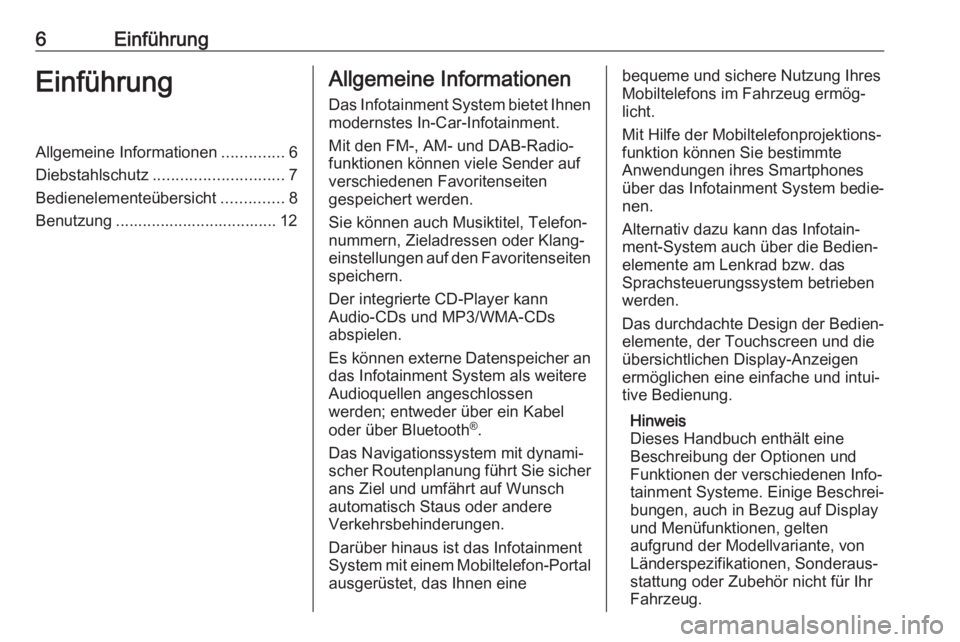
6EinführungEinführungAllgemeine Informationen..............6
Diebstahlschutz ............................. 7
Bedienelementeübersicht ..............8
Benutzung .................................... 12Allgemeine Informationen
Das Infotainment System bietet Ihnenmodernstes In-Car-Infotainment.
Mit den FM-, AM- und DAB-Radio‐ funktionen können viele Sender auf
verschiedenen Favoritenseiten
gespeichert werden.
Sie können auch Musiktitel, Telefon‐
nummern, Zieladressen oder Klang‐
einstellungen auf den Favoritenseiten
speichern.
Der integrierte CD-Player kann
Audio-CDs und MP3/WMA-CDs
abspielen.
Es können externe Datenspeicher an
das Infotainment System als weitere
Audioquellen angeschlossen
werden; entweder über ein Kabel
oder über Bluetooth ®
.
Das Navigationssystem mit dynami‐
scher Routenplanung führt Sie sicher
ans Ziel und umfährt auf Wunsch
automatisch Staus oder andere
Verkehrsbehinderungen.
Darüber hinaus ist das Infotainment
System mit einem Mobiltelefon-Portal ausgerüstet, das Ihnen einebequeme und sichere Nutzung Ihres
Mobiltelefons im Fahrzeug ermög‐
licht.
Mit Hilfe der Mobiltelefonprojektions‐
funktion können Sie bestimmte
Anwendungen ihres Smartphones
über das Infotainment System bedie‐
nen.
Alternativ dazu kann das Infotain‐
ment-System auch über die Bedien‐
elemente am Lenkrad bzw. das
Sprachsteuerungssystem betrieben
werden.
Das durchdachte Design der Bedien‐
elemente, der Touchscreen und die
übersichtlichen Display-Anzeigen
ermöglichen eine einfache und intui‐
tive Bedienung.
Hinweis
Dieses Handbuch enthält eine
Beschreibung der Optionen und
Funktionen der verschiedenen Info‐
tainment Systeme. Einige Beschrei‐
bungen, auch in Bezug auf Display
und Menüfunktionen, gelten
aufgrund der Modellvariante, von
Länderspezifikationen, Sonderaus‐
stattung oder Zubehör nicht für Ihr
Fahrzeug.
Page 7 of 135
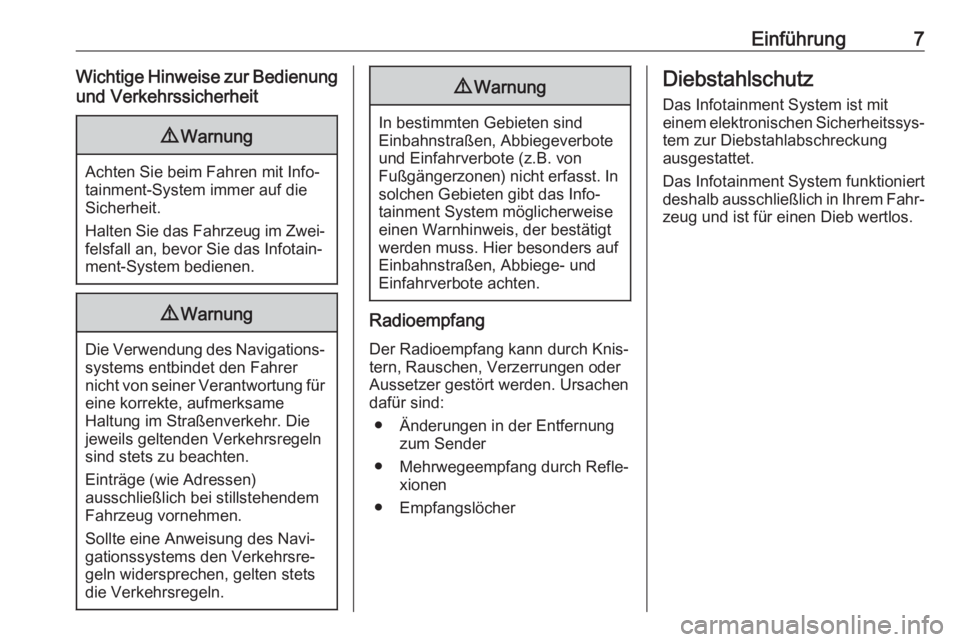
Einführung7Wichtige Hinweise zur Bedienungund Verkehrssicherheit9 Warnung
Achten Sie beim Fahren mit Info‐
tainment-System immer auf die
Sicherheit.
Halten Sie das Fahrzeug im Zwei‐ felsfall an, bevor Sie das Infotain‐
ment-System bedienen.
9 Warnung
Die Verwendung des Navigations‐
systems entbindet den Fahrer
nicht von seiner Verantwortung für
eine korrekte, aufmerksame
Haltung im Straßenverkehr. Die jeweils geltenden Verkehrsregeln
sind stets zu beachten.
Einträge (wie Adressen)
ausschließlich bei stillstehendem
Fahrzeug vornehmen.
Sollte eine Anweisung des Navi‐
gationssystems den Verkehrsre‐
geln widersprechen, gelten stets
die Verkehrsregeln.
9 Warnung
In bestimmten Gebieten sind
Einbahnstraßen, Abbiegeverbote
und Einfahrverbote (z.B. von
Fußgängerzonen) nicht erfasst. In solchen Gebieten gibt das Info‐
tainment System möglicherweise
einen Warnhinweis, der bestätigt
werden muss. Hier besonders auf
Einbahnstraßen, Abbiege- und
Einfahrverbote achten.
Radioempfang
Der Radioempfang kann durch Knis‐
tern, Rauschen, Verzerrungen oder
Aussetzer gestört werden. Ursachen
dafür sind:
● Änderungen in der Entfernung zum Sender
● Mehrwegeempfang durch Refle‐ xionen
● Empfangslöcher
Diebstahlschutz
Das Infotainment System ist mit
einem elektronischen Sicherheitssys‐
tem zur Diebstahlabschreckung
ausgestattet.
Das Infotainment System funktioniert
deshalb ausschließlich in Ihrem Fahr‐
zeug und ist für einen Dieb wertlos.
Page 9 of 135
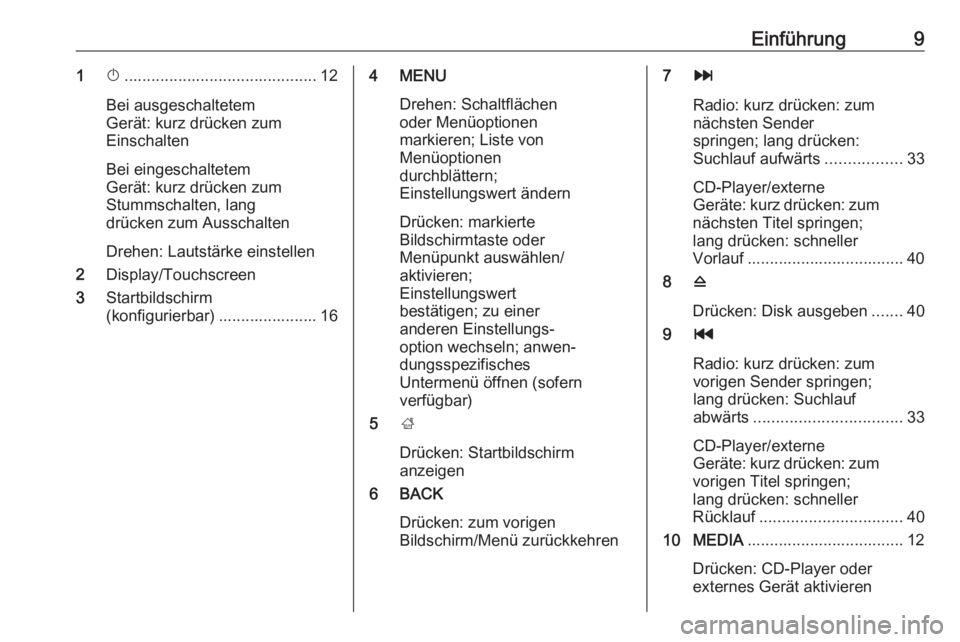
Einführung91X........................................... 12
Bei ausgeschaltetem
Gerät: kurz drücken zum
Einschalten
Bei eingeschaltetem
Gerät: kurz drücken zum
Stummschalten, lang
drücken zum Ausschalten
Drehen: Lautstärke einstellen
2 Display/Touchscreen
3 Startbildschirm
(konfigurierbar) ...................... 164 MENU
Drehen: Schaltflächen
oder Menüoptionen
markieren; Liste von
Menüoptionen
durchblättern;
Einstellungswert ändern
Drücken: markierte
Bildschirmtaste oder
Menüpunkt auswählen/
aktivieren;
Einstellungswert
bestätigen; zu einer
anderen Einstellungs‐
option wechseln; anwen‐
dungsspezifisches
Untermenü öffnen (sofern
verfügbar)
5 ;
Drücken: Startbildschirm
anzeigen
6 BACK
Drücken: zum vorigen
Bildschirm/Menü zurückkehren7 v
Radio: kurz drücken: zum
nächsten Sender
springen; lang drücken:
Suchlauf aufwärts .................33
CD-Player/externe Geräte: kurz drücken: zum
nächsten Titel springen;
lang drücken: schneller
Vorlauf ................................... 40
8 d
Drücken: Disk ausgeben .......40
9 t
Radio: kurz drücken: zum
vorigen Sender springen;
lang drücken: Suchlauf
abwärts ................................. 33
CD-Player/externe
Geräte: kurz drücken: zum
vorigen Titel springen;
lang drücken: schneller
Rücklauf ................................ 40
10 MEDIA ................................... 12
Drücken: CD-Player oder
externes Gerät aktivieren
Page 10 of 135
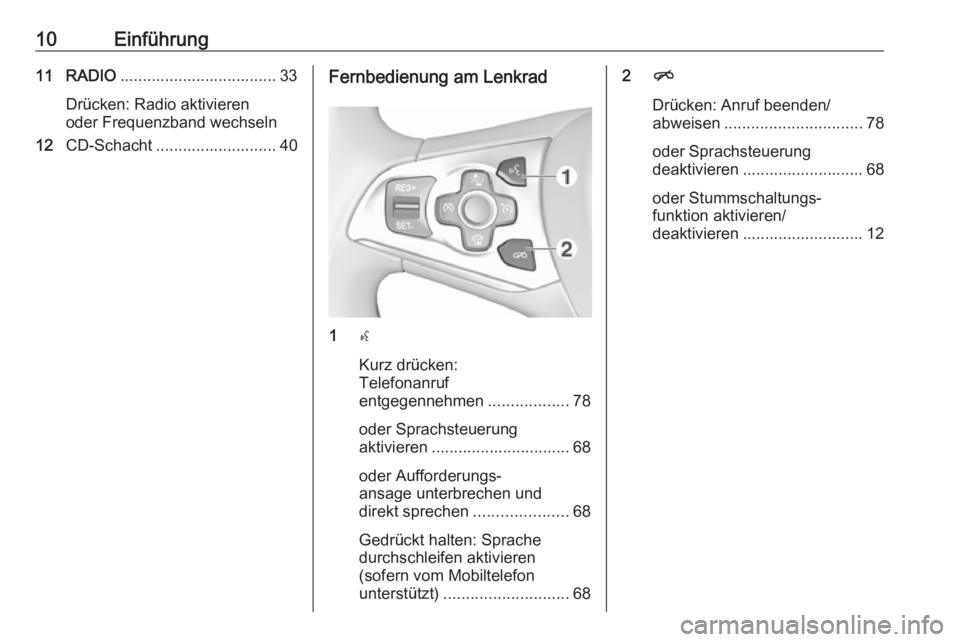
10Einführung11 RADIO................................... 33
Drücken: Radio aktivieren
oder Frequenzband wechseln
12 CD-Schacht ........................... 40Fernbedienung am Lenkrad
1s
Kurz drücken:
Telefonanruf
entgegennehmen ..................78
oder Sprachsteuerung
aktivieren ............................... 68
oder Aufforderungs‐
ansage unterbrechen und
direkt sprechen .....................68
Gedrückt halten: Sprache
durchschleifen aktivieren
(sofern vom Mobiltelefon
unterstützt) ............................ 68
2n
Drücken: Anruf beenden/
abweisen ............................... 78
oder Sprachsteuerung
deaktivieren ........................... 68
oder Stummschaltungs‐
funktion aktivieren/
deaktivieren ........................... 12
Page 11 of 135

Einführung11Eine Beschreibung der anderen
Bedienelemente finden Sie in der Betriebsanleitung.
1 N
Drücken: Menü zur
Anwendungsauswahl
anzeigen; zur
nächsthöheren
Menüebene im Driver
Information Center
zurückkehren (siehe
Bilder unten)
2 P / Q
Kurz drücken: Menüoption im Driver Information
Center auswählen
Lang drücken: Schnell
durch eine lange
Kontaktliste im Driver
Information Center blättern
3 9
Drücken: Auswahl im
Driver Information Center
bestätigen
4 j
Drücken: Anwendungs‐
spezifisches Hauptmenü
im Driver Information
Center anzeigen
5 ! / # ..................................... 12
Oben drücken: Lautstärke
erhöhen
Unten drücken: Lautstärke verringern6 k / l
Radio: Drücken, um den
nächsten/vorigen
Favoriten im Driver
Information Center
auszuwählen ......................... 19
Medien: Drücken, um den
nächsten/vorigen Titel im
Driver Information Center
auszuwählen ......................... 44
Page 12 of 135
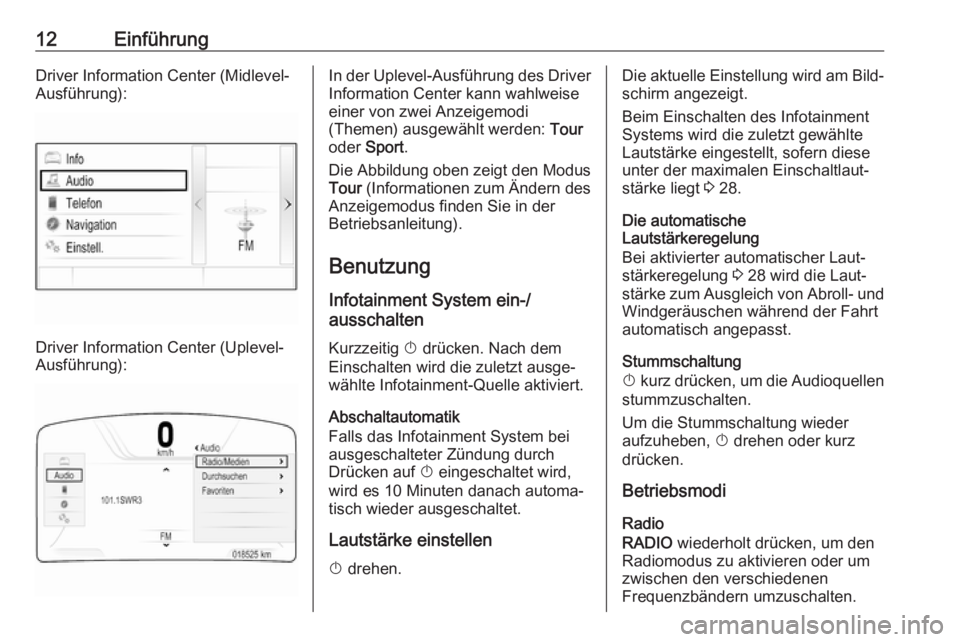
12EinführungDriver Information Center (Midlevel-
Ausführung):
Driver Information Center (Uplevel-
Ausführung):
In der Uplevel-Ausführung des Driver
Information Center kann wahlweise
einer von zwei Anzeigemodi
(Themen) ausgewählt werden: Tour
oder Sport .
Die Abbildung oben zeigt den Modus
Tour (Informationen zum Ändern des
Anzeigemodus finden Sie in der
Betriebsanleitung).
Benutzung Infotainment System ein-/
ausschalten
Kurzzeitig X drücken. Nach dem
Einschalten wird die zuletzt ausge‐
wählte Infotainment-Quelle aktiviert.
Abschaltautomatik
Falls das Infotainment System bei
ausgeschalteter Zündung durch
Drücken auf X eingeschaltet wird,
wird es 10 Minuten danach automa‐
tisch wieder ausgeschaltet.
Lautstärke einstellen
X drehen.Die aktuelle Einstellung wird am Bild‐
schirm angezeigt.
Beim Einschalten des Infotainment
Systems wird die zuletzt gewählte
Lautstärke eingestellt, sofern diese
unter der maximalen Einschaltlaut‐ stärke liegt 3 28.
Die automatische
Lautstärkeregelung
Bei aktivierter automatischer Laut‐
stärkeregelung 3 28 wird die Laut‐
stärke zum Ausgleich von Abroll- und Windgeräuschen während der Fahrt
automatisch angepasst.
Stummschaltung
X kurz drücken, um die Audioquellen
stummzuschalten.
Um die Stummschaltung wieder
aufzuheben, X drehen oder kurz
drücken.
Betriebsmodi
Radio
RADIO wiederholt drücken, um den
Radiomodus zu aktivieren oder um
zwischen den verschiedenen
Frequenzbändern umzuschalten.
Page 13 of 135
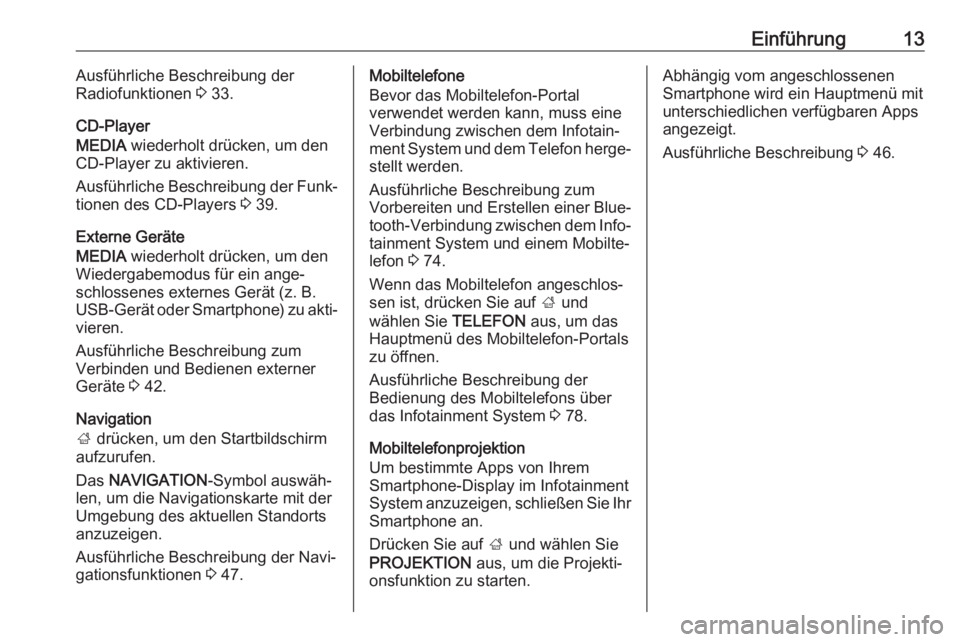
Einführung13Ausführliche Beschreibung der
Radiofunktionen 3 33.
CD-Player
MEDIA wiederholt drücken, um den
CD-Player zu aktivieren.
Ausführliche Beschreibung der Funk‐
tionen des CD-Players 3 39.
Externe Geräte
MEDIA wiederholt drücken, um den
Wiedergabemodus für ein ange‐
schlossenes externes Gerät (z. B.
USB-Gerät oder Smartphone) zu akti‐
vieren.
Ausführliche Beschreibung zum
Verbinden und Bedienen externer
Geräte 3 42.
Navigation
; drücken, um den Startbildschirm
aufzurufen.
Das NAVIGATION -Symbol auswäh‐
len, um die Navigationskarte mit der Umgebung des aktuellen Standorts
anzuzeigen.
Ausführliche Beschreibung der Navi‐
gationsfunktionen 3 47.Mobiltelefone
Bevor das Mobiltelefon-Portal
verwendet werden kann, muss eine
Verbindung zwischen dem Infotain‐
ment System und dem Telefon herge‐
stellt werden.
Ausführliche Beschreibung zum
Vorbereiten und Erstellen einer Blue‐ tooth-Verbindung zwischen dem Info‐
tainment System und einem Mobilte‐
lefon 3 74.
Wenn das Mobiltelefon angeschlos‐
sen ist, drücken Sie auf ; und
wählen Sie TELEFON aus, um das
Hauptmenü des Mobiltelefon-Portals
zu öffnen.
Ausführliche Beschreibung der
Bedienung des Mobiltelefons über
das Infotainment System 3 78.
Mobiltelefonprojektion
Um bestimmte Apps von Ihrem
Smartphone-Display im Infotainment
System anzuzeigen, schließen Sie Ihr
Smartphone an.
Drücken Sie auf ; und wählen Sie
PROJEKTION aus, um die Projekti‐
onsfunktion zu starten.Abhängig vom angeschlossenen
Smartphone wird ein Hauptmenü mit
unterschiedlichen verfügbaren Apps
angezeigt.
Ausführliche Beschreibung 3 46.
Page 19 of 135
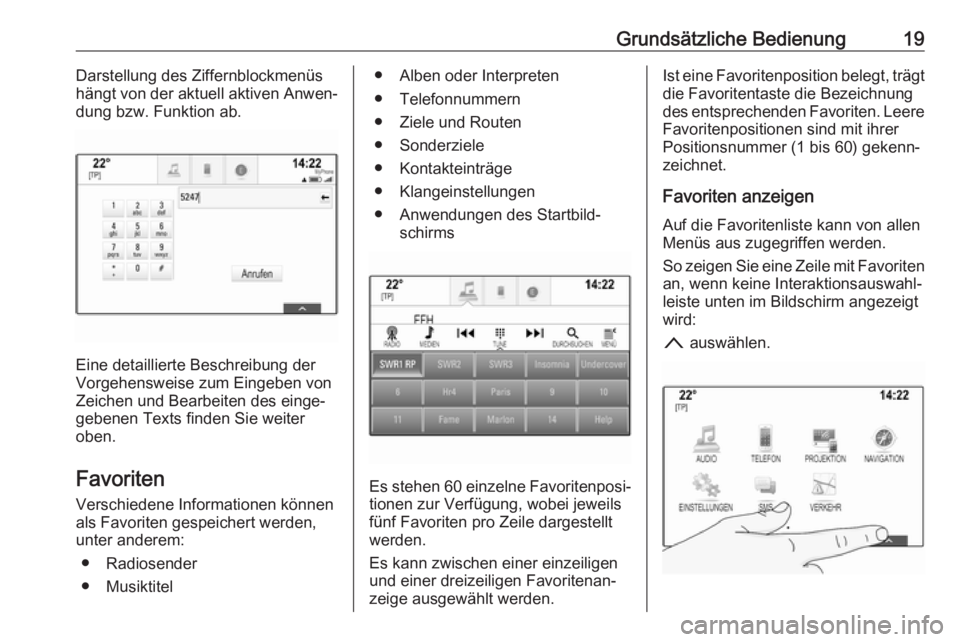
Grundsätzliche Bedienung19Darstellung des Ziffernblockmenüs
hängt von der aktuell aktiven Anwen‐
dung bzw. Funktion ab.
Eine detaillierte Beschreibung der
Vorgehensweise zum Eingeben von
Zeichen und Bearbeiten des einge‐ gebenen Texts finden Sie weiter
oben.
Favoriten Verschiedene Informationen können
als Favoriten gespeichert werden,
unter anderem:
● Radiosender
● Musiktitel
● Alben oder Interpreten
● Telefonnummern
● Ziele und Routen
● Sonderziele
● Kontakteinträge
● Klangeinstellungen
● Anwendungen des Startbild‐ schirms
Es stehen 60 einzelne Favoritenposi‐
tionen zur Verfügung, wobei jeweils
fünf Favoriten pro Zeile dargestellt werden.
Es kann zwischen einer einzeiligen
und einer dreizeiligen Favoritenan‐
zeige ausgewählt werden.
Ist eine Favoritenposition belegt, trägt die Favoritentaste die Bezeichnung
des entsprechenden Favoriten. Leere
Favoritenpositionen sind mit ihrer
Positionsnummer (1 bis 60) gekenn‐
zeichnet.
Favoriten anzeigen
Auf die Favoritenliste kann von allen
Menüs aus zugegriffen werden.
So zeigen Sie eine Zeile mit Favoriten an, wenn keine Interaktionsauswahl‐
leiste unten im Bildschirm angezeigt
wird:
n auswählen.
Page 21 of 135
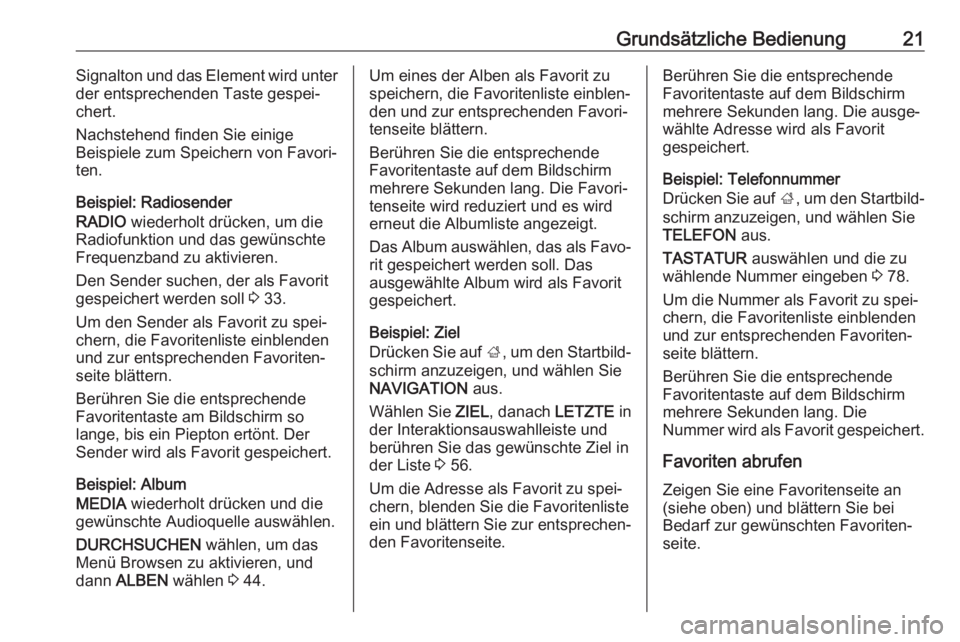
Grundsätzliche Bedienung21Signalton und das Element wird unter
der entsprechenden Taste gespei‐
chert.
Nachstehend finden Sie einige
Beispiele zum Speichern von Favori‐
ten.
Beispiel: Radiosender
RADIO wiederholt drücken, um die
Radiofunktion und das gewünschte
Frequenzband zu aktivieren.
Den Sender suchen, der als Favorit
gespeichert werden soll 3 33.
Um den Sender als Favorit zu spei‐ chern, die Favoritenliste einblenden
und zur entsprechenden Favoriten‐
seite blättern.
Berühren Sie die entsprechende
Favoritentaste am Bildschirm so
lange, bis ein Piepton ertönt. Der
Sender wird als Favorit gespeichert.
Beispiel: Album
MEDIA wiederholt drücken und die
gewünschte Audioquelle auswählen.
DURCHSUCHEN wählen, um das
Menü Browsen zu aktivieren, und
dann ALBEN wählen 3 44.Um eines der Alben als Favorit zu
speichern, die Favoritenliste einblen‐
den und zur entsprechenden Favori‐
tenseite blättern.
Berühren Sie die entsprechende
Favoritentaste auf dem Bildschirm
mehrere Sekunden lang. Die Favori‐
tenseite wird reduziert und es wird
erneut die Albumliste angezeigt.
Das Album auswählen, das als Favo‐ rit gespeichert werden soll. Das
ausgewählte Album wird als Favorit
gespeichert.
Beispiel: Ziel
Drücken Sie auf ;, um den Startbild‐
schirm anzuzeigen, und wählen Sie NAVIGATION aus.
Wählen Sie ZIEL, danach LETZTE in
der Interaktionsauswahlleiste und
berühren Sie das gewünschte Ziel in
der Liste 3 56.
Um die Adresse als Favorit zu spei‐
chern, blenden Sie die Favoritenliste
ein und blättern Sie zur entsprechen‐
den Favoritenseite.Berühren Sie die entsprechende
Favoritentaste auf dem Bildschirm
mehrere Sekunden lang. Die ausge‐
wählte Adresse wird als Favorit
gespeichert.
Beispiel: Telefonnummer
Drücken Sie auf ;, um den Startbild‐
schirm anzuzeigen, und wählen Sie
TELEFON aus.
TASTATUR auswählen und die zu
wählende Nummer eingeben 3 78.
Um die Nummer als Favorit zu spei‐ chern, die Favoritenliste einblenden
und zur entsprechenden Favoriten‐
seite blättern.
Berühren Sie die entsprechende
Favoritentaste auf dem Bildschirm
mehrere Sekunden lang. Die
Nummer wird als Favorit gespeichert.
Favoriten abrufen
Zeigen Sie eine Favoritenseite an
(siehe oben) und blättern Sie bei
Bedarf zur gewünschten Favoriten‐
seite.